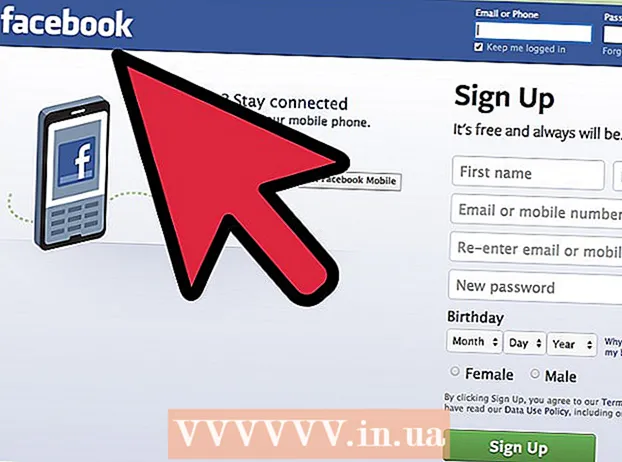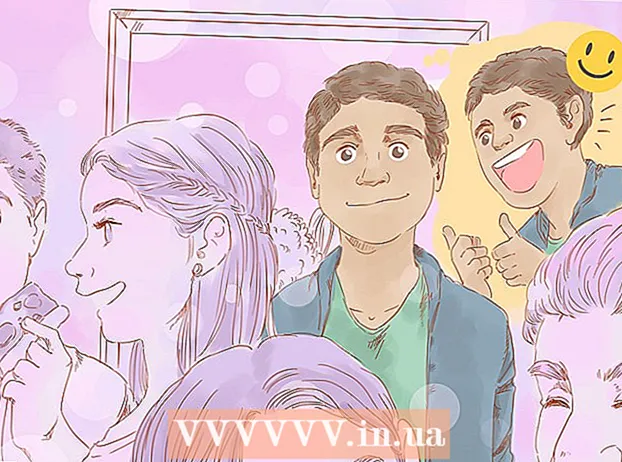రచయిత:
Monica Porter
సృష్టి తేదీ:
20 మార్చి 2021
నవీకరణ తేదీ:
1 జూలై 2024
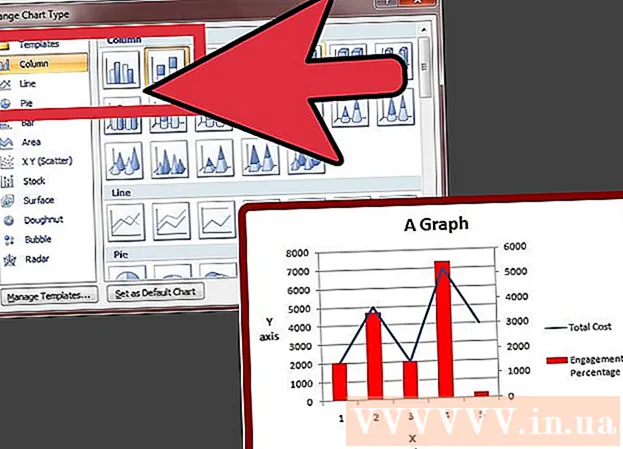
విషయము
ఎక్సెల్ చార్టుకు బహుళ డేటా లైన్లను ఎలా జోడించాలో మీకు తెలిస్తే ఇది చాలా సహాయపడుతుంది. అయితే, బహుళ-యూనిట్ డేటాతో, మీకు అవసరమైన గ్రాఫ్ను సృష్టించడం మీకు కష్టంగా ఉంటుంది. చింతించకండి, ఇది సాధ్యం మాత్రమే కాదు, ఇది కూడా చాలా సులభం!
దశలు
2 యొక్క పద్ధతి 1: రెండవ Y అక్షాన్ని జోడించండి
అన్నింటికీ ఒకే యూనిట్లు ఉన్నాయని భావించి, ఎక్సెల్ లో గ్రాఫ్ సృష్టించండి.

చార్టుకు వెళ్లి, మీరు Y అక్షాన్ని జోడించాలనుకుంటున్న డేటా సిస్టమ్ యొక్క సరళ రేఖపై కుడి క్లిక్ చేయండి. ఈ ఉదాహరణలో, మీరు శాతానికి Y అక్షాన్ని జోడించాలనుకుంటే, ఎరుపు గీతపై కుడి క్లిక్ చేయండి.
"ఫార్మాట్ డేటా సిరీస్" ఎంచుకోండి.
"యాక్సిస్" కింద, "సెకండరీ యాక్సిస్" పక్కన ఉన్న రేడియో బటన్ను ఎంచుకోండి.

సరే ఎంచుకోండి, రెండవ Y- అక్షం గ్రాఫ్లో కనిపిస్తుంది. ప్రకటన
2 యొక్క విధానం 2: రెండవ డేటా సిస్టమ్ యొక్క చార్ట్ రకాన్ని మార్చండి
చార్టులో తిరిగి, మీరు Y అక్షాన్ని జోడించాలనుకుంటున్న డేటా సిస్టమ్ యొక్క సరళ రేఖపై కుడి క్లిక్ చేయండి. ఈ ఉదాహరణలో, మీరు శాతానికి Y అక్షాన్ని జోడించాలనుకుంటే, ఎరుపు గీతపై కుడి క్లిక్ చేయండి.
"సిరీస్ చార్ట్ రకాన్ని మార్చండి" ఎంచుకోండి.
మీరు రెండవ డేటా సిరీస్ను జోడించాలనుకుంటున్న చార్ట్ రకాన్ని ఎంచుకోండి. ఈ ఉదాహరణలో ఇది బార్ గ్రాఫ్. ప్రకటన
సలహా
- మీరు OfficeExpander.com నుండి EZplot లేదా Multy_Y ని ఉపయోగించి ఎక్సెల్ లో మూడు లేదా అంతకంటే ఎక్కువ Y- అక్షాలను సృష్టించవచ్చు. మీ అవసరాల గురించి మరింత ఖచ్చితంగా తెలుసుకోవడానికి ముందుగా ట్రయల్ వెర్షన్ని ఉపయోగించండి.
- మరింత సమగ్ర ఉపయోగం కోసం మీరు దీన్ని సాధారణ డేటా నమూనాలలో ముందుగానే దరఖాస్తు చేసుకోవచ్చు.